如果用户需要执行全新安装,请在升级到Windows 10 2004(2020年5月更新)后回滚到以前的版本。因为还没准备好或者遇到问题,还是可以下载Windows 10 1909的ISO文件回滚。
通常,随着Windows 10新版本的发布,微软会将其更新助手和媒体创建工具升级到最新版本。如果有问题,这些工具不能用于降级操作系统。您总是可以使用恢复选项卸载升级,但是该选项仅在十天内可用,有时它不起作用。
如果您必须回滚到以前的版本或在计算机上安装旧版本的Windows 10 1909,您可以在win10 2004版本2004发布后使用Rufus下载Windows 10 1909版本的ISO文件。

Rufus是一个免费的第三方工具,旨在创建一个可引导的u盘来安装Windows 10,但与媒体创建工具不同,Rufus还可以下载ISO文件,并使用早期版本的Windows 10创建一个可引导的u盘。
2.启动Rufus工具,在“设备”下拉菜单中,选择要使用的u盘。
提示:如果只想下载ISO文件,不需要连接u盘。如果您想创建一个可引导安装的u盘,您需要连接一个至少有8GB存储空间的u盘。如果您在列表中没有看到u盘,您需要重新启动Rufus工具。
3.在“引导类型选择”下拉菜单中,选择“图像文件”选项。单击右侧的向下箭头按钮,并选择下载选项。
4.单击“下载”按钮,选择Windows 10选项,然后单击“继续”按钮。
5.在“发布”部分下,选择“19H2(构建18363.4182019.11)”选项,该选项是Windows 10 1909版本1909的ISO文件,然后单击“继续”按钮。
6.选择“Windows 10家庭版/专业版”选项,然后单击“继续”按钮。
7.选择Windows 10的语言为“简体中文”,然后单击“继续”按钮。
8.选择操作系统架构:有两种选择:x64和x86。如果是较新的计算机,通常会选择x64选项。点击下载按钮。
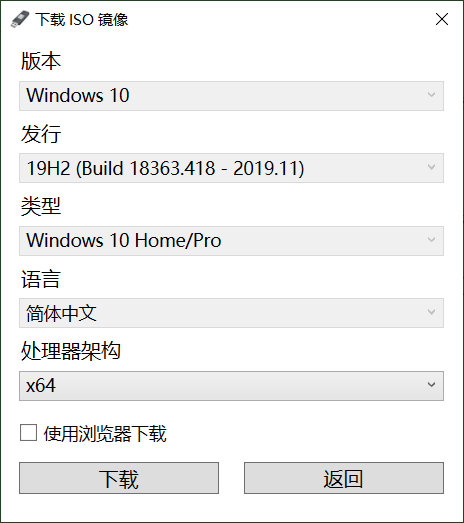
9.选择自动保存Windows 10 1909 ISO文件的位置,即可开始下载图像文件。
10.(可选)如果连接u盘创建可引导安装u盘,下载后请继续使用默认设置,点击“开始”按钮,点击“确定”按钮,确认删除u盘上的数据,即可开始向u盘写入数据。写完后,可以用这个可引导的u盘,通过新安装或者本地升级安装来安装Windows 10 1909。
上一篇:eclipse使用tomcat开始在project _eclipse中配置tomcat的步骤
下一篇:没有了

 2021-11-04 06:10:44
2021-11-04 06:10:44












